升级nod32升级id
VMwareView升级指南View4.
6ViewManager4.
6ViewComposer2.
6在本文档被更新的版本替代之前,本文档支持列出的每个产品的版本和所有后续版本.
要查看本文档的更新版本,请访问http://www.
vmware.
com/cn/support/pubs.
ZH_CN-000526-00VMwareView升级指南2VMware,Inc.
最新的技术文档可以从VMware网站下载:http://www.
vmware.
com/cn/support/pubs/VMware网站还提供最近的产品更新信息.
您如果对本文档有任何意见或建议,请把反馈信息提交至:docfeedback@vmware.
com版权所有2009–2011VMware,Inc.
保留所有权利.
本产品受美国和国际版权及知识产权法的保护.
VMware产品受一项或多项专利保护,有关专利详情,请访问http://www.
vmware.
com/go/patents-cn.
VMware是VMware,Inc.
在美国和/或其他法律辖区的注册商标或商标.
此处提到的所有其他商标和名称分别是其各自公司的商标.
VMware,Inc.
3401HillviewAve.
PaloAlto,CA94304www.
vmware.
com北京办公室北京市海淀区科学院南路2号融科资讯中心C座南8层www.
vmware.
com/cn上海办公室上海市浦东新区浦东南路999号新梅联合广场23楼www.
vmware.
com/cn广州办公室广州市天河北路233号中信广场7401室www.
vmware.
com/cn目录VMwareView升级51VMwareView组件兼容表72VMwareView升级概述93升级的系统要求11ViewConnectionServer的要求11ViewConnectionServer的硬件要求11ViewConnectionServer支持的操作系统12ViewConnectionServer的升级要求12ViewConnectionServer的虚拟化软件要求13ViewTransferServer的要求13ViewTransferServer的安装要求13ViewTransferServer支持的操作系统13ViewComposer的要求14ViewComposer支持的操作系统14ViewComposer的数据库要求14ViewAdministrator的要求15ViewClient和ViewClientwithLocalMode支持的操作系统15本地模式桌面的硬件要求16ViewPortal的客户端浏览器要求17ViewAgent支持的操作系统184准备进行VMwareView升级19准备ViewConnectionServer以进行升级19准备vCenterServer和ViewComposer以进行升级205升级VMwareViewServer组件23升级副本服务器组中的ViewConnectionServer23在不同计算机上升级到ViewConnectionServer4.
625将ViewConnectionServer恢复快照之后创建副本服务器组26升级ViewTransferServer26在不同计算机上升级到ViewTransferServer4.
627仅升级ViewComposer28手动升级ViewComposer数据库29运行SviConfig手动升级数据库30手动数据库模式更新的结果代码31对ViewComposer数据库升级失败进行故障排除32VMware,Inc.
3在不同计算机上升级到ViewComposer2.
6和vCenterServer4.
132针对ViewComposer迁移准备源计算机33使用数据迁移工具迁移至新计算机34将ViewComposer手动迁移至新计算机366升级ESX主机和虚拟机39升级ESX3.
5主机及其虚拟机39升级ESX4.
0主机及其虚拟机417升级VMwareView桌面和客户端43升级ViewAgent43升级ViewComposer桌面池44升级ViewClient45升级View本地模式客户端46将OfflineDesktop客户端升级为ViewClientwithLocalMode468单独升级vSphere组件49索引51VMwareView升级指南4VMware,Inc.
VMwareView升级《VMwareView升级指南》提供从VMwareView3.
1.
x、View4.
0.
x或View4.
5.
x升级至View4.
6的说明.
升级至View4.
6修补程序发行版时,也可以参考本指南.
如果您同时要从VMwareInfrastructure3.
5或vSphere4.
0升级至vSphere4.
1,该升级指南还介绍了在VMwareView的不同升级阶段应当执行的升级步骤.
对于VMwareView4.
6修补程序发行版,请参考本文档中针对ViewManager、ViewComposer、ViewAgent和ViewClient的特定章节.
目标读者本指南面向需要从VMwareView3.
1.
x、View4.
0.
x或View4.
5.
x升级至View4.
6的用户.
本指南中的信息专门为已熟练掌握虚拟机技术和数据中心操作且具有丰富经验的MicrosoftWindows或Linux系统管理员编写.
VMware,Inc.
5VMwareView升级指南6VMware,Inc.
VMwareView组件兼容表1因为大型企业必须经常执行阶段性升级,VMwareView组件在设计时即考虑到了向前和向后兼容性.
VMwareView4.
6组件与大多数VMwareView3.
1.
x、4.
0.
x和4.
5.
x组件兼容.
虽然组件具有向后和向前兼容性,但在升级或降级ViewConnectionServer时,ViewConnectionServer与ViewAgent的兼容性仍仅限于互通性方面.
您必须尽快升级ViewAgent,以与管理ViewAgent的ViewConnectionServer版本相匹配.
表1-1列出了VMWareView组件并显示其是否与不同版本的其他组件兼容.
有关VMwareInfrastructure和vSphere兼容性的信息,请参见第13页,"ViewConnectionServer的虚拟化软件要求".
注意VMwareView3.
1.
x和4.
0.
x的ViewPortal组件已发生更改,在VMwareView4.
5及以后更高的版本中,ViewPortal只是一个Web页面,用于下载完全基于Windows的ViewClient和完全基于Mac的ViewClient.
因此,兼容性表中未列出ViewPortal.
基于Mac的ViewClient仅与View4.
5及更高版本中的组件兼容.
表1-1VMwareView组件的兼容表View4.
6View3或View4组件ConnectionServer4.
5.
x、4.
0.
x或3.
1.
xViewAgent4.
5.
x、4.
0.
x或3.
1.
xViewClient4.
5.
x、4.
0.
x或3.
1.
xThinClient4.
5.
x、4.
0.
x或3.
1.
xViewComposer2.
5、2.
0或1.
0ConnectionServer4.
6不适用是是是受限SecurityServer4.
6(PCoIP和RDP)是是是是不适用ViewAgent4.
6是不适用是是是ViewClient(Windows)4.
6是是不适用不适用是ViewClient(Mac)4.
6仅4.
5仅4.
5不适用不适用仅2.
5ViewClientwithLocalMode4.
6仅4.
5仅4.
5仅4.
5否仅2.
5ThinClient4.
6是是不适用不适用是ViewComposer2.
6受限仅4.
5不适用不适用不适用VMware,Inc.
7除非ViewConnectionServer和ViewComposer均已升级,否则便无法执行ViewComposer操作.
如果您有ViewConnectionServer4.
6和ViewComposer1.
0、2.
0或2.
5,用户可以连接其桌面,但无法创建新的链接克隆桌面,也无法使用重构、重新平衡和刷新操作.
此外,您无法编辑链接克隆池的设置.
重要事项ViewAgent3.
1.
x和4.
0.
x与ViewComposer2.
6不兼容,如上表所示.
此限制意味着当您创建、重构或刷新使用特定于View4.
6的功能的池时,不能使用View4.
0.
x或3.
1.
x主映像或快照.
这些View4.
5引入的功能包括使用系统可释放的磁盘(System-disposableDisk,SDD)、使用Sysprep自定义规范以及将之前存档的用户数据磁盘(User-dataDisk,UDD)连接到现有的桌面.
虽然ViewComposer2.
6能与ViewConnectionServer4.
0.
x或3.
1.
x进行有限的协作,但也仅限于无法在相同维护时段内升级所有ViewConnectionServer实例的情况.
只有更新到ViewAgent4.
5或更高版本后,ViewComposer2.
5中引入的新功能(如使用SysPrep自定义的能力)才可以使用.
由于ViewClientwithLocalMode是View4.
5中引入的一个功能,其前身OfflineDesktop是一个试验性功能,因此ViewClientwithLocalMode不会向后兼容View4.
0.
x和3.
1.
x组件.
注意本文档中的说明也适用于VMwareView4.
6的修补程序版本.
VMwareView升级指南8VMware,Inc.
VMwareView升级概述2升级企业VMwareView部署涉及若干高级任务.
升级是一个包含多个阶段的过程,必须按照特定顺序执行各个过程.
您必须按特定顺序完成升级过程.
如果您没有完成每个升级阶段就继续进行下一步操作,则会丢失数据和服务器访问.
每个升级阶段中的操作顺序也很重要.
您需要完成以下多少任务取决于您在部署中使用了哪些VMwareView组件.
由于VMwareView4.
6包含View4.
5版本之前的版本中不可用的组件,因此其中一些是安装任务而非升级任务.
1在托管ViewConnectionServer实例的物理机或虚拟机上,备份并记录各种配置和系统设置.
请参阅第19页,"准备ViewConnectionServer以进行升级".
2在托管ViewComposer和vCenterServer的物理机或虚拟机上,备份并临时暂停某些计划任务.
请参阅第20页,"准备vCenterServer和ViewComposer以进行升级".
3如果某些最终用户正在使用View3.
1.
x或4.
0.
xClientwithOfflineDesktop或者View4.
5ClientwithLocalMode,请他们检入其View桌面.
4在现有主机上升级ViewConnectionServer或迁移至新计算机.
请参阅第23页,"升级副本服务器组中的ViewConnectionServer".
5如果从View3.
1.
x或4.
0.
x进行升级,请安装并配置一个事件数据库,以供ViewAdministrator4.
6用来显示以前仅记录在日志中的部分ViewConnectionServer事件.
请参阅《VMwareView4.
6安装指南》文档.
如果从View4.
5进行升级,可能已安装了此数据库.
您无需升级View4.
5数据库模式.
View4.
6不要求更改任何数据库模式.
6对于ViewClientwithLocalMode组件,请升级或安装并配置一个或多个ViewTransferServer实例.
当前版本操作View3.
1.
x和4.
0.
x安装TransferServer实例.
请参阅《VMwareView4.
6安装指南》文档.
View4.
5升级TransferServer实例.
请参阅第26页,"升级ViewTransferServer".
此类服务器用于传输最终用户检出并在其客户端系统上本地运行View桌面所需的数据.
ViewClientwithLocalMode是完全受支持的功能,在早期版本中是一个称为ViewOfflineDesktop的试验性功能.
7在现有主机上升级ViewComposer,如果您同时还要升级至vSphere4.
1,则可以迁移至新计算机.
请参阅第32页,"在不同计算机上升级到ViewComposer2.
6和vCenterServer4.
1".
8升级物理机或虚拟机(用作桌面源、池中的完整克隆桌面和手动池中的单个桌面)上运行的VMwareView软件.
请参阅第43页,"升级ViewAgent".
VMware,Inc.
99使用新升级的虚拟桌面源来创建升级的View桌面池.
请参阅第44页,"升级ViewComposer桌面池".
10升级最终用户客户端设备上运行的VMwareView软件.
请参阅第45页,"升级ViewClient"和第46页,"将OfflineDesktop客户端升级为ViewClientwithLocalMode".
由于某些命令可以同时升级多个阶段,因此VMware建议您在升级生产环境之前先彻底了解不能撤消的更改.
VMwareView升级指南10VMware,Inc.
升级的系统要求3在VMwareView中部署的主机和虚拟机必须满足特定的硬件和操作系统要求.
本章讨论了以下主题:n第11页,"ViewConnectionServer的要求"n第13页,"ViewTransferServer的要求"n第14页,"ViewComposer的要求"n第15页,"ViewAdministrator的要求"n第15页,"ViewClient和ViewClientwithLocalMode支持的操作系统"n第16页,"本地模式桌面的硬件要求"n第17页,"ViewPortal的客户端浏览器要求"n第18页,"ViewAgent支持的操作系统"ViewConnectionServer的要求ViewConnectionServer充当客户端连接代理,负责执行身份验证并将传入的用户请求定向到相应的View桌面.
ViewConnectionServer具有特定的硬件、操作系统、安装和支持软件要求.
ViewConnectionServer的硬件要求必须在满足特定硬件要求的32位或64位专用物理机或虚拟机上安装ViewConnectionServer.
表3-1ViewConnectionServer的硬件要求硬件组件需要建议处理器PentiumIV2.
0GHz处理器或更高两个处理器网络连接一个或多个10/100Mbps网络接口卡(NIC)1GbpsNIC内存WindowsServer200864位4GBRAM或更高至少10GBRAM,以部署50或更多个View桌面内存WindowsServer200332位2GBRAM或更高如果要部署50个或更多View桌面和启用物理地址扩展(PhysicalAddressExtension,PAE),则需要6GBRAM.
请参见http://support.
microsoft.
com/kb/283037上的Microsoft知识库文章.
VMware,Inc.
11这些要求也适用于您针对高可用性或外部访问安装的其他ViewConnectionServer副本和安全服务器实例.
重要事项托管ViewConnectionServer的物理机或虚拟机必须使用静态IP地址.
ViewConnectionServer支持的操作系统您必须在支持的操作系统上安装ViewConnectionServer.
表3-2中列出了ViewConnectionServer支持的操作系统.
这些操作系统支持所有ViewConnectionServer安装类型,包括标准、副本和安全服务器安装.
表3-2ViewConnectionServer的操作系统支持操作系统位数版本版本服务包WindowsServer2008R264位StandardEnterprise不适用WindowsServer2003R232位StandardEnterpriseSP2WindowsServer200332位StandardEnterpriseSP2重要事项如果使用WindowsServer2003操作系统,请启用物理地址扩展(PhysicalAddressExtension,PAE).
请参见http://support.
microsoft.
com/kb/283037上的Microsoft知识库文章.
PCoIP安全网关的操作系统要求尽管可以在WindowsServer2003物理机或虚拟机上安装安全服务器,但是如果希望使用PCoIP安全网关组件,操作系统必须为64位WindowsServer2008R2.
通过使用PCoIP安全网关组件,采用PCoIP显示协议的ViewClient可以在企业防火墙外部使用安全服务器而不是VPN连接.
您可以将在64位WindowsServer2008R2主机上运行的安全服务器与在WindowsServer2003或2003R2上运行的ConnectionServer实例进行配对.
配对后,客户端仍可使用PCoIP安全网关.
重要事项如果在多个安全服务器之间应用负载平衡程序,请确保所有安全服务器使用相同的操作系统.
ViewConnectionServer的升级要求ViewConnectionServer升级过程具有特定要求和限制.
nViewConnectionServer需要使用一个有效的View4.
6许可证密钥.
从VMwareView4.
0版本开始,VMwareView许可证密钥的长度为25个字符.
n用来安装新版ViewConnectionServer的域用户帐户必须具有ViewConnectionServer主机的管理特权.
ViewConnectionServer管理员必须具有vCenterServer的管理凭据.
如果您计划在其他物理机或虚拟机上全新安装ViewConnectionServer实例,请参见《VMwareView安装》文档中的完整安装要求列表.
VMwareView升级指南12VMware,Inc.
ViewConnectionServer的虚拟化软件要求ViewConnectionServer需要安装VMware虚拟化软件才能正常运行.
n如果您使用vSphere,则必须安装vSphere4.
0Update2或更高版本或者vSphere4.
1或更高版本.
n如果您使用VMwareInfrastructure,则必须安装VMwareInfrastructure3.
5Update5和VirtualCenterServer2.
5Update6.
n支持ESX和ESXi主机.
ViewTransferServer的要求ViewTransferServer是一个可选ViewManager组件,它支持检入、检出和复制以本地模式运行的桌面.
ViewTransferServer具有特定的安装、操作系统和存储要求.
ViewTransferServer的安装要求您必须在满足特定要求的虚拟机中把ViewTransferServer作为一个Windows应用程序来进行安装.
托管ViewTransferServer的虚拟机必须满足有关网络连接性的若干要求:n必须由要管理本地桌面的同一vCenterServer实例进行管理.
n不必是域的一部分.
n必须使用静态IP地址.
小心必须为托管ViewTransferServer的虚拟机配置一个LogicParallelSCSI控制器.
不能使用SAS或VMware准虚拟控制器.
在WindowsServer2008虚拟机上,LSILogicSAS控制器为默认选中.
在安装操作系统之前,必须先将此选项更改为LSILogicParallel控制器.
ViewTransferServer软件无法在相同的虚拟机上与任何其他ViewManager软件组件(包括ViewConnectionServer)共存.
您可以安装多个ViewTransferServer实例,以实现高可用性和可扩展性.
ViewTransferServer支持的操作系统您必须在具有所需RAM容量的受支持操作系统上安装ViewTransferServer.
表3-3ViewTransferServer支持的操作系统操作系统位数版本版本服务包最低RAMWindowsServer2008R264位StandardEnterprise不适用4GBWindowsServer2003R232位StandardEnterpriseSP22GBWindowsServer200332位StandardEnterpriseSP22GB重要事项为托管ViewTransferServer的虚拟机配置两个虚拟CPU.
章3升级的系统要求VMware,Inc.
13ViewComposer的要求ViewManager使用ViewComposer从一个集中式基础映像中部署多个链接克隆桌面.
ViewComposer具有特定的安装和存储要求.
ViewComposer支持的操作系统ViewComposer支持具有特定要求和限制的64位和32位操作系统.
您必须在安装vCenterServer的同一物理机或虚拟机上安装ViewComposer.
64位操作系统表3-4中列出了ViewComposer支持的64位操作系统.
支持标准版和企业版.
表3-4ViewComposer支持的64位操作系统vCenterServer版本操作系统服务包4.
1及更高版本WindowsServer2008R2不适用4.
1及更高版本WindowsServer2008SP24.
1及更高版本WindowsServer2003R2SP24.
1及更高版本WindowsServer2003SP24.
0Update2及更高版本WindowsServer2008SP232位操作系统表3-5中列出了ViewComposer支持的32位操作系统.
支持标准版和企业版.
表3-5ViewComposer支持的32位操作系统vCenterServer版本操作系统服务包4.
0Update2及更高版本WindowsServer2003SP22.
5Update6WindowsServer2003R2SP22.
5Update6WindowsServer2003SP2ViewComposer的数据库要求ViewComposer需要使用SQL数据库来存储数据.
ViewComposer数据库必须驻留在vCenterServer计算机上或可供vCenterServer计算机使用.
如果当前已存在适用于vCenterServer的数据库服务器,且它的版本是表3-6中所列的版本,ViewComposer便可以使用现有的数据库服务器.
例如,ViewComposer可以使用vCenterServer附带的MicrosoftSQLServer2005Express实例.
如果当前没有数据库服务器,则必须安装一个.
ViewComposer支持vCenterServer所支持的部分数据库服务器.
如果您已将vCenterServer与不受ViewComposer支持的数据库服务器一起使用,请继续将该数据库服务器用于vCenterServer,并单独安装一个数据库服务器以供ViewComposer和ViewManager数据库事件使用.
重要事项如果您在vCenterServer所在的SQLServer实例上创建ViewComposer数据库,请勿覆盖vCenterServer数据库.
表3-6列出了支持的数据库服务器和版本.
有关vCenterServer支持的数据库版本的完整列表,请参阅VMwarevSphere文档网站上的《VMwarevSphereCompatibilityMatrixes》(VMwarevSphere兼容性表).
VMwareView升级指南14VMware,Inc.
表3-6ViewComposer支持的数据库服务器数据库vCenterServer4.
1及更高版本vCenterServer4.
0U2及更高版本VCServer2.
5U6MicrosoftSQLServer2000SP4Standard否否是MicrosoftSQLServer2005Express是是是MicrosoftSQLServer2005SP3Standard和Enterprise是是是MicrosoftSQLServer2008SP1Standard和Enterprise是是否MicrosoftSQLServer2008SP1Standard和Enterprise64位是是否Oracle9iRelease2否否是Oracle10gRelease2是是否Oracle11gRelease1是是否ViewAdministrator的要求管理员可使用ViewAdministrator配置ViewConnectionServer、部署和管理桌面、控制用户身份验证、启动并检查系统事件以及执行分析活动.
运行ViewAdministrator的客户端系统必须满足特定要求.
ViewAdministrator是一种基于Web的应用程序,会随ViewConnectionServer一起安装.
您可以通过以下Web浏览器访问和使用ViewAdministrator:nInternetExplorer7nInternetExplorer8nFirefox3.
0nFirefox3.
5要通过Web浏览器使用ViewAdministrator,您必须安装AdobeFlashPlayer10.
客户端系统必须拥有访问网络的权限才能安装AdobeFlashPlayer.
要正确显示文本,需要为ViewAdministrator安装Microsoft专用字体.
如果您的Web浏览器在非Windows操作系统(如Linux、UNIX或MacOS)上运行,请确保您的计算机上已安装Microsoft专用字体.
目前Microsoft网站尚未提供Microsoft字体,但您可以从其他独立网站下载这些字体.
ViewClient和ViewClientwithLocalMode支持的操作系统用户需要运行ViewClient来连接到他们的View桌面.
您必须在支持的操作系统上安装ViewClient或ViewClientwithLocalMode.
表3-7中列出了ViewClient支持的操作系统.
章3升级的系统要求VMware,Inc.
15表3-7ViewClient操作系统支持操作系统位数版本版本服务包Windows732位和64位Home、Enterprise、Professional和Ultimate不适用WindowsXP32位Home和ProfessionalSP3WindowsVista32位Home、Business、Enterprise和UltimateSP1和SP2MacOSXLeopard10.
5不适用不适用不适用MacOSXSnowLeopard10.
6不适用不适用不适用重要事项仅Windows系统和物理机支持ViewClientwithLocalMode.
此外,要使用该功能,您的VMware许可中必须包括ViewClientwithLocalMode.
ViewClientwithLocalMode是一个完全受支持的功能,在早期版本中是一个名为ViewClientwithOfflineDesktop的试验性功能.
在ESX/ESXi3.
5主机上创建的Windows7或WindowsVistaView桌面无法实现3D和WindowsAero效果.
即使将该桌面检出到Windows7或WindowsVista客户端计算机上本地使用时,同样会有这一限制.
只有在使用vSphere4.
x创建View桌面时,才可以获得WindowsAero和3D效果.
注意VMware合作伙伴提供用于VMwareView部署的瘦客户端设备.
每个瘦客户端设备可用的功能和Linux操作系统取决于具体的供应商及设备型号,以及企业选择使用的实际配置.
有关瘦客户端设备的供应商及型号的信息,请参阅VMware网站上的《ThinClientCompatibilityGuide》(瘦客户端兼容性指南).
本地模式桌面的硬件要求当您检出View桌面在本地计算机上运行时,客户端主机上的硬件必须支持本地系统及其中运行的虚拟机.
PC硬件表3-8描述了各种View桌面操作系统的硬件要求.
表3-8处理器要求客户端计算机要求描述PC标准x86或x86-64兼容CPU数量支持多处理器系统CPU速度对于WindowsXP本地桌面,CPU速度至少为1.
3GHz,建议使用1.
6GHz.
对于Windows7桌面,CPU速度至少为1.
6GHz;要实现Aero效果,CPU速度至少为2.
2GHz.
Intel处理器Pentium4、PentiumM(带有PAE)、Core、Core2、Corei3、Corei5和Corei7处理器对于Windows7Aero:IntelDualCoreAMD处理器Athlon、AthlonMP、AthlonXP、Athlon64、AthlonX2、Duron、Opteron、TurionX2、Turion64、Sempron、Phenom和PhenomII对于Windows7Aero:Althon4200+及更高版本VMwareView升级指南16VMware,Inc.
表3-8处理器要求(续)客户端计算机要求描述64位操作系统IntelPentium4、Core2和Corei7处理器(支持EM64T和IntelVirtualizationTechnology)多数AMD64处理器(最早的修订版COpteron处理器除外)支持Windows7Aero的GPUnVidiaGeForce8800GT及更高版本ATIRadeonHD2600及更高版本磁盘空间如果您在View桌面中对操作系统使用默认安装,实际所需的磁盘空间相当于在物理计算机上安装和运行操作系统及应用程序的所需的空间.
例如,Microsoft建议为运行32位Windows7操作系统的计算机配置16GB的硬盘空间.
如果为32位Windows7虚拟机配置16GB的虚拟硬盘,则当检出本地桌面时,仅会下载实际使用的磁盘空间容量.
对于分配有16GB容量的桌面,实际下载大小约为7GB.
桌面下载后,如果配置了16GB的硬盘,使用的磁盘空间量可能会增长到16GB.
因为在复制过程中拍摄了快照,所以需要额外占用的相应磁盘空间量.
例如,如果本地桌面当前使用7GB的磁盘空间,快照将在客户端计算机上额外占用7GB的空间.
支持IDE和SCSI硬盘.
内存您需要有足够的内存才能在客户端计算机上运行主机操作系统,另外还需要一定的内存来运行View桌面的操作系统以及客户端计算机和View桌面上的应用程序.
VMware建议您至少为WindowsXP和WindowsVista系统分配2GB内存,至少为Windows7系统分配3GB内存.
有关内存要求的更多信息,请参阅您的客户操作系统和应用程序文档.
可分配到单个计算机中所有虚拟机的内存总量仅受计算机RAM容量的限制.
每个View桌面的最大内存容量为8GB(32位客户端计算机)或32GB(64位客户端计算机).
显示建议使用32位显卡.
在某些图形硬件上运行WindowsVista或Windows7虚拟机时,3DMark'06等3D基准测试程序可能无法显示或根本无法显示.
要播放720p或更高分辨率的视频,需要使用多处理器系统.
有关支持Windows7Aero的CPU和GPU要求,请参阅第16页,"PC硬件"中的表格.
ViewPortal的客户端浏览器要求您可以从客户端系统浏览至ViewConnectionServer实例并使用ViewPortal安装基于Mac的ViewClient、基于Windows的ViewClient或ViewClientwithLocalMode.
如果您使用InternetExplorer,ViewPortal会在有新版ViewClient可供下载时发出提示.
要使用ViewPortal,您必须具有以下Web浏览器之一:nInternetExplorer7nInternetExplorer8nFirefox3.
0nFirefox3.
5章3升级的系统要求VMware,Inc.
17如果您使用InternetExplorer而且已安装了ViewClient,那么当提供的ViewConnectionServer版本比客户端设备上安装的版本新时,您可以选择升级.
如果该版本与客户端设备上的版本相同,ViewPortal会启动本地系统上安装的ViewClient.
注意ViewPortal不支持Linux.
适用于Linux的本地客户端仅能通过认证的VMware合作伙伴获得.
ViewAgent支持的操作系统ViewAgent组件用于协助实现会话管理、单点登录和设备重定向.
您必须在将由ViewManager管理的所有虚拟机、物理系统和终端服务器上安装ViewAgent.
表3-9中列出了ViewAgent支持的操作系统.
表3-9ViewAgent操作系统支持客户操作系统位数版本版本服务包Windows764位和32位Enterprise和Professional不适用WindowsVista32位Business和EnterpriseSP1和SP2WindowsXP32位ProfessionalSP3Windows2008R2TerminalServer64位Standard不适用Windows2008TerminalServer64位StandardSP2Windows2003R2TerminalServer32位StandardSP2Windows2003TerminalServer32位StandardSP2重要事项如果在虚拟机中安装Windows7操作系统,主机必须安装ESX/ESXi4.
0Update2或更高版本或者ESX/ESXi4.
1或更高版本.
VMwareView升级指南18VMware,Inc.
准备进行VMwareView升级4开始升级进程之前,您必须查看新版本的系统要求、备份数据库、为托管服务器组件的虚拟机拍摄快照并记录配置设置.
本章讨论了以下主题:n第19页,"准备ViewConnectionServer以进行升级"n第20页,"准备vCenterServer和ViewComposer以进行升级"准备ViewConnectionServer以进行升级在升级ViewConnectionServer或任何ViewConnectionServer所需的vSphere组件前,您必须先执行若干任务以确保成功完成升级.
n确认当前安装ViewConnectionServer实例的虚拟机或物理机满足View4.
6的系统要求.
请参阅第11页,"ViewConnectionServer的要求".
n如果ViewConnectionServer安装在虚拟机上,请为虚拟机拍摄快照.
如果您具有ViewConnectionServer副本实例组,则仅拍摄一个ViewConnectionServer实例的快照.
有关拍摄快照的说明,请参见vSphereClient联机帮助.
如果您需要恢复为此快照且副本服务器组中还有其他ViewConnectionServer实例,您必须卸载这些实例,然后才能将主服务器恢复为此快照.
恢复之后,可重新安装副本实例并指向您所恢复的实例.
您可以将快照标记为升级准备阶段.
n打开ViewAdministrator并记录所有全局设置和针对桌面和池的设置.
例如,拍摄适用设置的快照.
如果您的副本服务器组中有多个ViewConnectionServer实例,则只需记录一个实例的设置.
版本位置View3.
1.
x或4.
0.
x[Configuration(配置)]视图中的[DesktopandPools(桌面和池)]视图和[GlobalSettings(全局设置)]部分.
View4.
5[Inventory(清单)]树结构中的[Pools(池)]和[Desktops(桌面)]部分,以及[ViewConfiguration(View配置)]树结构中的[GlobalSettings(全局设置)]部分.
n使用vdmexport.
exe实用程序备份View3.
1.
x、4.
0.
x或4.
5.
xLDAP数据库.
有关相关说明,请参阅当前VMwareView版本的管理指南:View3或View4的《ViewManager管理指南》或《VMwareView4.
5管理员指南》.
如果副本服务器组中有多个ViewConnectionServer实例,则只需导出一个实例的数据.
n记录安装ViewConnectionServer的计算机的IP地址以及系统名.
VMware,Inc.
19n确定您的公司是否已根据ViewConnectionServer实例上运行的View数据库编写了任何批处理文件或脚本,如果有,请记录它们的名称和位置.
n如果您在ViewConnectionServer上使用负载平衡程序,请记录负载平衡程序的配置设置.
准备vCenterServer和ViewComposer以进行升级由于vCenterServer和ViewComposer安装在同一虚拟机或物理机上,因此必须先为它们执行一些准备任务.
准备包括vSphere在内的升级如果除了要升级到带ViewComposer2.
6的VMwareView4.
6,您还要升级至vCenterServer4.
1,则必须参考《vSphere升级指南》,并按照以下顺序执行下列任务:1确认虚拟机或物理机满足vCenterServer4.
1的要求.
例如,vCenterServer4.
1需要两个CPU,而且必须在64位操作系统上运行.
由于ViewComposer1.
0和2.
0.
x仅受32位操作系统支持,因此升级到vSphere4.
1意味着必须将ViewComposer升级到不同的计算机.
2如果vCenterServer安装在虚拟机上,请为虚拟机拍摄快照.
有关拍摄快照的说明,请参见vSphereClient联机帮助.
3如果计算机名长于15个字符,请缩短至15个或更少的字符.
您需要先在32位VirtualCenterServer2.
5主机或vCenterServer4.
0主机上使用该名称,然后在迁移至64位vCenterServer4.
1主机时使用该名称.
您还要使用相同的IP地址.
4备份VirtualCenter或vCenterServer数据库以及ViewComposer数据库.
有关执行数据库备份的说明,请参阅您的数据库供应商提供的文档.
5确认数据库服务器与vCenterServer4.
1兼容.
例如,如果数据库服务器是Oracle9i,您必须升级至Oracle10g或11g.
如果您计划将vCenterServer从32位操作系统迁移至64位操作系统而且该数据库将位于同一系统中,请确认该数据库受64位操作系统支持.
6确认该数据库与ViewComposer2.
6兼容.
ViewComposer支持vCenterServer所支持的部分数据库服务器.
如果您已将vCenterServer与不受ViewComposer支持的数据库服务器一起使用,请继续将该数据库服务器用于vCenterServer,并单独安装一个数据库服务器以供ViewComposer和ViewManager数据库事件使用.
7为包含SSL证书的文件夹创建一个副本.
该文件夹位于%ALLUSERSPROFILE%\ApplicationData\VMware\VMwareVirtualCenter.
8记录安装vCenterServer的计算机的IP地址以及系统名.
9针对所有链接克隆桌面池,禁用新虚拟机的部署.
系统可能会在其他维护时段而不是桌面池中升级ViewComposer,因此必须将部署推迟到两个组件均已升级后执行.
10如果任何桌面池被设置为在注销时刷新操作系统磁盘,请编辑该池的[Desktop/Pools(桌面/池)]设置,并将[RefreshOSdiskonlogoff(注销时刷新操作系统磁盘)]设置为[Never(从不)].
采用该设置,可避免在新升级的ViewComposer尝试刷新尚未升级至ViewAgent4.
6的桌面时发生错误.
11如果已安排桌面池执行刷新或重构操作,请取消这些任务.
VMwareView升级指南20VMware,Inc.
仅准备升级ViewComposer如果仅升级ViewComposer而不升级VirtualCenterServer,您必须执行以下任务:1如果ViewComposer安装在虚拟机上,请为虚拟机拍摄快照.
有关拍摄快照的说明,请参见vSphereClient联机帮助.
2备份VirtualCenter或vCenterServer数据库以及ViewComposer数据库.
有关执行数据库备份的说明,请参阅您的数据库供应商提供的文档.
3确认该数据库与ViewComposer2.
6兼容.
ViewComposer支持vCenterServer所支持的部分数据库服务器.
如果您已将vCenterServer与不受ViewComposer支持的数据库服务器一起使用,请继续将该数据库服务器用于vCenterServer,并单独安装一个数据库服务器以供ViewComposer和ViewManager数据库事件使用.
4为包含SSL证书的文件夹创建一个副本.
该文件夹位于%ALLUSERSPROFILE%\ApplicationData\VMware\VMwareVirtualCenter.
5记录安装vCenterServer的计算机的IP地址以及系统名.
6针对所有链接克隆桌面池,禁用新虚拟机的部署.
系统可能会在其他维护时段而不是桌面池中升级ViewComposer,因此必须将部署推迟到两个组件均已升级后执行.
7如果任何桌面池被设置为在注销时刷新操作系统磁盘,请编辑该池的[Desktop/Pools(桌面/池)]设置,并将[RefreshOSdiskonlogoff(注销时刷新操作系统磁盘)]设置为[Never(从不)].
采用该设置,可避免在新升级的ViewComposer尝试刷新尚未升级至ViewAgent4.
6的桌面时发生错误.
8如果已安排桌面池执行刷新或重构操作,请取消这些任务.
章4准备进行VMwareView升级VMware,Inc.
21VMwareView升级指南22VMware,Inc.
升级VMwareViewServer组件5您必须升级的服务器组件包括ViewConnectionServer、ViewClient和ViewAgent.
根据您所使用的可选组件情况,您可能还需要升级ViewComposer.
如果您计划使用ViewClientwithLocalMode,还必须安装或升级ViewTransferServer实例.
您可能需要在多个维护时段逐渐执行升级过程,具体取决于View的部署规模有多大.
对于VMwareView4.
6修补程序发行版,请参考本文档中针对ViewConnectionServer、ViewTransferServer、ViewComposer、ViewAgent和ViewClient的特定章节.
本章讨论了以下主题:n第23页,"升级副本服务器组中的ViewConnectionServer"n第26页,"升级ViewTransferServer"n第28页,"仅升级ViewComposer"n第32页,"在不同计算机上升级到ViewComposer2.
6和vCenterServer4.
1"升级副本服务器组中的ViewConnectionServer如果您将升级任务分开在多个维护时段执行,您可以验证升级过程的每个阶段是否成功或发现其中的问题.
在第一个维护时段,您需要升级复制同一ViewLDAP数据库的一组ViewConnectionServer中的所有实例.
要使用VMwareView4.
6的新功能,您必须升级到VMwareView4.
6.
有关View4.
6中包含的新功能列表,请参阅发行说明.
注意该过程介绍了就地升级.
要迁移到其他计算机,请参见第25页,"在不同计算机上升级到ViewConnectionServer4.
6".
前提条件n确定何时执行此过程.
选择可用的桌面维护时段.
升级所需的时间具体取决于组中ViewConnectionServer实例的数量.
每个实例预计花费15分钟到半小时.
n完成第19页,"准备ViewConnectionServer以进行升级"中列出的任务.
n确认您拥有新版VMwareView的许可证.
VMwareView4.
0以及更高版本使用新的许可模型.
许可证密钥有25个字符.
虽然不要求您购买升级程序,但您必须使用View4.
0或更高版本的许可证密钥.
n确认您的域用户帐户在用于运行安装程序和执行升级的主机上具有管理特权.
n如果要从View3.
1.
x、4.
0.
x或4.
5.
x进行升级,且不熟悉vdmexport.
exe实用程序,请打印View3或View4的《ViewManager管理指南》或《VMwareView4.
5管理员指南》中的相关使用说明.
您需要使用此实用程序来备份ViewLDAP数据库,这是升级过程的一部分.
VMware,Inc.
23n如果您使用安全服务器,则需要熟悉如何运行安装程序来创建采用新安全服务器配对机制的安全服务器.
请参阅《VMwareView4.
6安装指南》文档.
n如果不记得GPO模板在ViewConnectionServer上的位置,对于View3.
1.
x和View4.
0.
x,请参阅《ViewManager管理指南》中有关组策略对象的部分;对于View4.
5.
x,请参阅《VMwareView管理员指南》.
您必须复制这些模板,这是升级过程的一部分.
您不需要更改现有负载平衡程序的配置.
步骤1停止组中所有ViewConnectionServer实例上名为VMwareViewConnectionServer的服务.
升级ViewConnectionServer实例时,如果相同组中还有其他实例正在运行,ViewLDAP数据库可能会损坏.
不要停止VMwareVDMDS服务.
VMwareVDMDS服务必须处于运行状态才能升级ViewLDAP数据库.
2在组中的标准或第一个ViewConnectionServer实例的主机上,运行VMwareView4.
6ConnectionServer的安装程序.
安装程序会确定是否已安装旧版本并执行升级.
与全新的安装相比,此安装程序显示的安装选项较少.
ViewLDAP也会同时升级.
3确认VMwareViewConnectionServer服务在安装程序向导关闭后重新启动.
4确认您可以登录ViewConnectionServer,然后单击ViewAdministrator中的[About(关于)]确认正在使用的是新版本.
5请转到[ViewConfiguration(View配置)]>[ProductLicensingandUsage(产品许可和使用情况)],单击[EditLicense(编辑许可证)],输入ViewManager许可证密钥,然后单击[OK(确定)].
6确认您可以登录View桌面.
7再次停止ViewConnectionServer服务.
8重复步骤1至步骤7,升级组中的每个ViewConnectionServer实例.
9在升级组中所有服务器后,启动所有服务器的ViewConnectionServer服务.
10使用vdmexport.
exe实用程序备份新升级的ViewLDAP数据库.
如果副本服务器组中有多个ViewConnectionServer实例,则只需导出一个实例的数据.
11在其中一个已升级的ViewConnectionServer实例上,复制GPO模板并将其加载到ActiveDirectory.
12重复步骤1至步骤7,升级每个安全服务器.
此VMwareView发行版中包含安全服务器配对机制.
13如果使用安全服务器,请在ViewAdministrator中转到[ViewConfiguration(View配置)]>[Servers(服务器)],然后从列表中删除所有重复的安全服务器.
如果系统的完整名称与最初创建安全服务器时分配的名称不匹配,新的安全服务器自动配对机制会在[SecurityServers(安全服务器)]中生成重复的条目.
ViewConnectionServer实例将被升级,并向后兼容现有的View3.
1.
x、View4.
0.
x和View4.
5.
xViewClient以及安装了View3.
1.
x、4.
0.
x或4.
5.
xViewAgent的桌面源.
在View3.
1.
x或4.
0.
x部署中被称为单个桌面的View桌面在View4.
6中已被添加到了手动池.
单个桌面意味着手动池中仅包含一个桌面.
下一步如果一个或多个ViewConnectionServer实例升级失败,请参阅第26页,"将ViewConnectionServer恢复快照之后创建副本服务器组".
VMwareView升级指南24VMware,Inc.
如果从View4.
0.
x或更早版本升级而且升级成功,请安装并配置事件数据库.
有关说明,请参见《VMwareView安装指南》文档.
如果从View4.
5升级,则应当是在安装View4.
5时就已经安装了事件数据库.
View4.
6无需升级就可以使用事件数据库.
升级其他View服务器组件.
如果您使用ViewComposer,请参阅第28页,"仅升级ViewComposer"或第32页,"在不同计算机上升级到ViewComposer2.
6和vCenterServer4.
1".
如果使用VMwareViewwithLocalMode,请参阅第26页,"升级ViewTransferServer".
在不同计算机上升级到ViewConnectionServer4.
6作为升级的一部分,您可以将ViewConnectionServer迁移至新计算机.
例如,您可能希望将ViewConnectionServer从32位Windows2003Server计算机迁移至64位Windows2008Server计算机.
64位计算机上的ViewConnectionServer可以服务的终端数量是32位计算机的两倍.
前提条件n至少将一个现有ViewConnectionServer实例升级到View4.
6.
请参阅第23页,"升级副本服务器组中的ViewConnectionServer".
在此升级过程中,您现有的ViewLDAP将被升级.
n确认新物理机或虚拟机满足安装ViewConnectionServer的系统要求.
请参阅第12页,"ViewConnectionServer支持的操作系统"和第11页,"ViewConnectionServer的硬件要求".
n确定何时执行此过程.
选择可用的桌面维护时段.
每个实例预计花费15分钟到半小时.
n确认您的域用户帐户在用于运行安装程序的主机上具有管理特权.
n熟悉安装副本实例的过程.
请参阅《VMwareView安装指南》文档.
您可以将副本实例作为此过程的一部分安装.
您不需要更改现有负载平衡程序的配置.
步骤1确认一个已升级的ViewConnectionServer实例正在运行,并且可供计划安装ViewConnectionServer的新计算机访问.
在新主机上安装ViewConnectionServer时,您将指向现有实例.
2在新计算机上,安装ViewConnectionServer的副本实例.
新实例上的ViewLDAP将复制被升级的源实例的ViewLDAP.
3如果适用,请使用Windows[Add/RemovePrograms(添加/删除程序)]实用程序从旧主机中卸载ViewConnectionServer.
4在ViewAdministrator中转到[ViewConfiguration(View配置)]>[Servers(服务器)],确定卸载的ViewConnectionServer实例是否还显示在列表中.
5如果被卸载的ViewConnectionServer实例还在列表中,请使用vdmadmin命令将其移除.
vdmadmin.
exe-S-s服务器名-r在本示例中,服务器名是ViewConnectionServer主机的主机名或IP地址.
有关vdmadmin命令行工具的更多信息,请参阅《VMwareView管理指南》文档.
新的ViewConnectionServer实例将被添加至组中,旧实例将被移除.
下一步如果从View4.
0.
x或更早版本升级而且升级成功,请安装并配置事件数据库.
有关说明,请参见《VMwareView安装指南》文档.
如果从View4.
5升级,则应当是在安装View4.
5时就已经安装了事件数据库.
View4.
6无需升级就可以使用事件数据库.
章5升级VMwareViewServer组件VMware,Inc.
25升级其他View服务器组件.
如果您使用ViewComposer,请参阅第23页,第5章"升级VMwareViewServer组件".
如果您曾在WindowsServer2008上重新安装ViewConnectionServer操作系统,而且配置了一个数据收集器组来监视性能数据,请停止并重新启动数据收集器组.
将ViewConnectionServer恢复快照之后创建副本服务器组如果升级失败,或由于某些其他原因您必须将托管ViewConnectionServer的虚拟机恢复快照,您必须卸载该组中的其他ViewConnectionServer实例,并重新创建该副本服务器组.
如果您将一个ViewConnectionServer虚拟机恢复快照,则该虚拟机数据库中的ViewLDAP对象将不再与其他副本实例的数据库中的ViewLDAP对象保持一致.
恢复快照之后,下列事件将记录在Windows事件日志里的VMwareVDMDS事件日志中(事件ID2103):TheActiveDirectoryLightweightDirectoryServicesdatabasehasbeenrestoredusinganunsupportedrestorationprocedure.
(已使用不支持的恢复程序对ActiveDirectoryLightweightDirectoryServices数据库进行了恢复.
)恢复的虚拟机会停止复制其ViewLDAP.
如果您认为需要恢复快照,必须卸载其他的ViewConnectionServer实例以及这些虚拟机上的ViewLDAP,并重新安装副本实例.
前提条件确定将哪个ViewConnectionServer实例作为新的标准或主ViewConnectionServer.
此ConnectionServer具有所需的View配置数据.
步骤1在除选作新的标准ViewConnectionServer实例之外的所有ViewConnectionServer实例上,卸载ViewConnectionServer和ViewLDAP实例.
如果该虚拟机的操作系统为WindowsServer2003,则该ViewLDAP实例称为ADAMInstanceVMwareVDMDS.
如果相应的操作系统为WindowsServer2008,该ViewLDAP实例称为ADLDSInstanceVMwareVDMDS.
2在托管标准或主ViewConnectionServer实例的虚拟机上,打开一个命令提示符并输入下列命令,以确保未禁用复制.
repadmin/optionslocalhost:389-DISABLE_OUTBOUND_REPL-DISABLE_INBOUND_REPL3在将要托管副本ViewConnectionServer实例的虚拟机上,运行ViewConnectionServer安装程序、选择[ViewReplicaServer]安装选项并指定标准ViewConnectionServer实例的主机名或IP地址.
重新创建了副本ViewConnectionServer实例组,并且其ViewLDAP对象是一致的.
升级ViewTransferServerViewTransferServer组件已添加在View4.
5中.
ViewTransferServer是一个可选ViewManager组件,它支持检入、检出和复制以本地模式运行的桌面.
注意该过程介绍了就地升级.
要迁移到其他计算机,请参见第27页,"在不同计算机上升级到ViewTransferServer4.
6".
VMwareView升级指南26VMware,Inc.
前提条件n确认您在WindowsServer上拥有运行安装程序和执行升级所需的本地管理员特权.
n确认当前安装ViewTransferServer实例的虚拟机满足View4.
6的系统要求.
请参阅第13页,"ViewTransferServer支持的操作系统".
n如果ViewTransferServer实例为其TransferServer存储库使用本地文件系统,则需要备份TransferServer存储库目录.
步骤1将ViewTransferServer置于维护模式.
a在ViewAdministrator中,转到[ViewConfiguration(View配置)]>[Servers(服务器)],选择ViewTransferServer,然后单击[EnterMaintenanceMode(进入维护模式)].
b等待状态变为[Maintenance(维护)].
之后将保持[MaintenancePending(维护任务正在等待处理)]状态,直到所有活动传输结束.
2在托管ViewTransferServer实例的虚拟机上,运行VMwareView4.
6TransferServer安装程序.
安装程序会确定是否已安装旧版本并执行升级.
与全新的安装相比,此安装程序显示的安装选项较少.
3确认VMwareViewTransferServer服务在安装程序向导关闭后重新启动.
4在ViewAdministrator中,转到[ViewConfiguration(View配置)]>[Servers(服务器)],选择ViewTransferServer,然后单击[ExitMaintenanceMode(退出维护模式)].
下一步继续升级View服务器组件.
请参阅第23页,第5章"升级VMwareViewServer组件".
在不同计算机上升级到ViewTransferServer4.
6作为升级的一部分,您可以将ViewTransferServer迁移至新计算机.
例如,您可能希望将ViewTransferServer从32位Windows2003Server计算机迁移至64位Windows2008Server计算机.
前提条件n确认新虚拟机满足安装ViewTransferServer的系统要求.
请参阅《VMwareView安装指南》文档中有关ViewTransferServer要求的主题.
n确定何时执行此过程.
选择可用的桌面维护时段.
每个实例预计花费15分钟到半小时.
n确认您在WindowsServer上拥有运行安装程序所需的本地管理员特权.
n如果原始ViewTransferServer实例为其TransferServer存储库使用网络共享,则将此路径存档到网络共享中的目录.
在ViewAdministrator中,转到[ViewConfiguration(View配置)]>[TransferServerRepository(TransferServer存储库)].
n熟悉ViewTransferServer的安装和配置步骤.
请参阅《VMwareView安装指南》文档.
n如果原始ViewTransferServer实例为其TransferServer存储库使用本地文件系统,则需熟悉如何将TransferServer存储库迁移到新的位置.
请参阅《VMwareView管理指南》文档.
章5升级VMwareViewServer组件VMware,Inc.
27步骤1在新虚拟机上,安装ViewTransferServer.
2在ViewAdministrator中,添加新的ViewTransferServer实例.
请转到[ViewConfiguration(View配置)]>[Servers(服务器)].
3如果TransferServer存储库位于网络共享位置,请确认这个新的ViewTransferServer可以访问网络共享位置中的TransferServer存储库.
4如果TransferServer存储库位于原始ViewTransferServer的本地文件系统,则将存储库迁移到新的位置.
5在ViewAdministrator中,删除原始ViewTransferServer实例.
6如果适用,请使用Windows[Add/RemovePrograms(添加/删除程序)]实用程序从旧主机中卸载ViewTransferServer.
下一步继续升级View服务器组件.
请参阅第23页,第5章"升级VMwareViewServer组件".
仅升级ViewComposer当第一个维护时段的ViewConnectionServer升级完成后,您还可以升级与vCenterServer托管在同一虚拟机或物理机上的ViewComposer.
该过程概述了在第一个维护时段中所必须执行的任务.
要完成其中一些任务,您可能需要参考其他文档中的分步说明.
前提条件n确定何时执行此过程.
选择可用的桌面维护时段.
有关所需时间的信息,请参见《vSphere升级指南》.
n完成第21页,"仅准备升级ViewComposer"中列出的任务.
n确认您的域用户帐户在用于运行安装程序和执行升级的主机上具有管理特权.
n如果您要从ViewComposer1.
0(随VMwareView3.
0一起提供)升级,请确定是否允许安装程序向导升级ViewComposer数据库.
向导结束后,您可以选择运行SviConfig命令行实用程序来手动升级该数据库并创建升级日志.
注意不支持直接从ViewComposer1.
0升级到ViewComposer2.
5.
提供该信息仅为了指明当需要进行数据库模式升级时会发生的产品行为.
VMwareView升级指南28VMware,Inc.
步骤1升级ViewComposer实例.
a在安装ViewComposer的虚拟机或物理机上,下载并运行VMwareView4.
6附带的ViewComposer2.
6版本的安装程序.
您可以从VMware网站下载该安装程序.
b如果您要从ViewComposer1.
0进行升级,请在提示您是否希望向导升级数据库时做出响应,表明您是否希望向导升级数据库.
如果您要从ViewComposer1.
1或更高版本进行升级,则不需要升级数据库模式,也不会出现提示.
如果出现显示消息"Databaseupgradecompletedwithwarnings"(数据库升级已完成,但出现了警告)的对话框,您可以单击[OK(确定)]放心地忽略此消息.
c向导提示提供ViewComposer端口号时,确认将端口号设置为18443.
升级程序会将端口号从8443更改为18443,因为vCenterServer4需要使用端口8443.
《VMwareView安装指南》文档中介绍了有关运行安装程序的分步说明.
2在托管ViewConnectionServer的计算机上,登录ViewAdministrator,确认或修改(如有必要)ViewComposer所用的端口号.
a编辑vCenterServer实例的配置并确保ViewComposer的端口号被设置为18443.
该端口号必须与在ViewComposer升级期间指定的端口号相匹配.
b提供vCenterServer密码.
c选择[EnableViewComposer(启用ViewComposer)]复选框并单击[OK(确定)].
3在父虚拟机上升级ViewAgent并创建一个桌面池以用于测试.
a下载View4.
6ViewAgent安装程序并在父虚拟机上运行.
您可以从VMware网站下载该安装程序.
b从该虚拟机创建一个小型链接克隆桌面池.
c测试桌面池中的一个虚拟桌面,确认所有使用情况均正常.
例如,创建包含一个虚拟桌面的桌面池并确认您可以使用ViewClient登录该桌面.
请勿在任何其他桌面源升级ViewAgent.
《VMwareView管理指南》文档中介绍了有关运行ViewAgent安装程序和创建桌面池的分步说明,在ViewAdministrator中单击[Help(帮助)]按钮可获得该文档.
4确认测试桌面池中的虚拟桌面按预期正常运行.
ViewComposer实例将被升级,并向后兼容现有的View3.
1.
x、4.
0.
x和4.
5.
xViewClient以及安装了View3.
1.
x、4.
0.
x和4.
5.
xAgent的桌面源.
下一步在下一个维护时段中继续进行VMwareView升级.
请参阅第43页,"升级ViewAgent".
手动升级ViewComposer数据库您可以在需要更新模式时通过ViewComposer安装程序升级数据库,但更好的选择是手动升级数据库.
当您必须密切观察升级进程或者必须将升级任务分发给具有不同责任的IT管理员时,您可以使用SviConfig实用程序.
当您将ViewComposer升级到具有更新的数据库模式的版本时,安装程序会发出提示来询问您是否希望该向导升级数据库.
如果选择不使用安装向导,则必须使用SviConfig实用程序升级该数据库并迁移现有数据.
章5升级VMwareViewServer组件VMware,Inc.
29如果您从ViewComposer1.
1(随VMwareView3.
1一起提供)或更高版本进行升级,则不会出现该提示.
使用SviConfig命令行实用程序有以下优势:n该实用程序会返回结果代码并创建数据库升级日志,从而简化升级失败时的故障排除工作.
n您可以分离升级任务.
vSphere或ViewManager管理员可以运行ViewComposer安装程序来升级软件.
数据库管理员(DBA)可以使用SviConfig升级ViewComposer数据库.
n软件升级和数据库升级可在不同的维护时段中发生.
例如,您可能仅在周末运行数据库维护操作,而软件维护任务可在一周之中发生.
运行SviConfig手动升级数据库使用SviConfig命令行实用程序可独立于ViewComposer软件升级ViewComposer数据库.
该实用程序还可以创建一个日志文件来简化升级失败时的故障排除工作.
重要事项只有经验丰富的ViewComposer管理员才可以使用SviConfig实用程序.
该实用程序旨在解决ViewComposer服务的相关问题.
前提条件备份ViewComposer数据库.
有关说明,请参见您的数据库服务器的文档.
步骤1在vCenterServer虚拟机或物理机上,打开Windows命令提示符并导航到SviConfig可执行文件.
该文件与ViewComposer应用程序位于同一位置.
选项操作32位Windows导航到C:\ProgramFiles\VMware\VMwareViewComposer\sviconfig.
exe.
64位Windows导航到C:\ProgramFiles(86)\VMware\VMwareViewComposer\sviconfig.
exe.
2输入以下命令停止VMwareViewComposer服务.
netstopsvidVMwareView升级指南30VMware,Inc.
3运行SviConfigdatabaseupgrade命令.
sviconfig-operation=databaseupgrade-DsnName=-Username=-Password=例如:sviconfig-operation=databaseupgrade-dsnname=LinkedClone-username=Admin-password=Pass如果操作成功,将会显示可显示升级步骤的输出.
Establishingdatabaseconnection.
Databaseconnectionestablishedsuccessfully.
Upgradingdatabase.
LoaddatafromSVI_VC_CONFIG_ENTRYtable.
UpdateSVI_DEPLOYMENT_GROUPtable.
UpdateSVI_REPLICAtable.
UpdateSVI_SIM_CLONEtable.
SviConfigfinishedsuccessfully.
Databaseisupgradedsuccessfully.
4输入以下命令启动VMwareViewComposer服务.
netstartsvid随后会创建一个完整的升级过程日志.
选项描述WindowsServer2003C:\DocumentsandSettings\AllUsers\ApplicationData\VMware\ViewComposer\Logs\vmware-sviconfig.
logWindowsServer2008C:\Users\AllUsers\VMware\ViewComposer\vmware-sviconfig.
log下一步如果数据库升级失败,请参阅第32页,"对ViewComposer数据库升级失败进行故障排除".
如果结果代码是任何非0数字,则表明升级成功,请参见第31页,"手动数据库模式更新的结果代码".
手动数据库模式更新的结果代码手动更新ViewComposer数据库时,sviconfigdatabaseupgrade命令会显示结果代码.
表5-1显示了sviconfigdatabaseupgrade的结果代码.
表5-1databaseupgrade命令的结果代码代码描述0操作成功结束.
1无法找到提供的DSN.
2提供的数据库管理员凭据无效.
3数据库的驱动程序不受支持.
4出现异常问题,命令无法完成.
14另一个应用程序正在使用ViewComposer服务.
执行该命令前关闭该服务.
15恢复过程中出现问题.
屏幕日志输出中提供了详细信息.
章5升级VMwareViewServer组件VMware,Inc.
31表5-1databaseupgrade命令的结果代码(续)代码描述17无法升级数据库数据.
18无法连接到数据库服务器.
对ViewComposer数据库升级失败进行故障排除当您通过ViewComposer安装程序升级ViewComposer服务或运行SviConfigdatabaseupgrade命令时,可能无法升级ViewComposer数据库.
问题SviConfigdatabaseupgrade操作显示错误代码17,或者ViewComposer安装程序显示以下警告消息:Databaseupgradecompletedwithwarnings(数据库升级已完成,但出现了警告)原因数据库升级软件会联系vCenterServer获取有关桌面的其他数据.
如果桌面不可用、ESX主机未运行或者vCenterServer不可用,数据库升级可能失败.
解决方案1有关更多信息,请参阅ViewComposerSviConfig日志文件.
选项操作WindowsServer2003导航至C:\DocumentsandSettings\AllUsers\ApplicationData\VMware\ViewComposer\Logs\vmware-sviconfig.
log.
WindowsServer2008导航至C:\Users\AllUsers\VMware\ViewComposer\vmware-sviconfig.
log.
升级脚本会为每个失败记录一条消息.
2检查日志记录,识别升级失败的桌面.
选项操作Thedesktopexistsbutisunavailable.
(桌面存在,但不可用.
)使桌面再次可用.
根据导致失败的不同原因,您可能需要重新启动ESX主机或vCenterServer,或者采取其他操作.
Thedesktopdoesnotexist.
(桌面不存在.
)忽略该日志消息.
注意如果管理员直接在vSphere中删除桌面虚拟机,删除的桌面可能仍存在于ViewManager中.
3再次运行SviConfigdatabaseupgrade命令.
在不同计算机上升级到ViewComposer2.
6和vCenterServer4.
1当第一个维护时段的ViewConnectionServer升级完成后,您还可以升级在同一虚拟机或物理机中托管的ViewComposer和VirtualCenter.
小心将ViewComposer和vCenterServer迁移到新计算机时,您可以在该计算机上使用相同的主机名和IP地址,也可以更改主机名和/或IP地址.
但是,如果更改了主机名或IP地址,您可能就无法重构ViewComposer永久桌面池,即使将父虚拟机升级到View4.
6Agent也是如此.
如果不希望在升级完成后重新创建ViewComposer桌面池,就不要更改vCenterServer主机名或IP地址.
VMwareView升级指南32VMware,Inc.
针对ViewComposer迁移准备源计算机对于vSphere4.
1,vCenterServer仅在64位Windows操作系统上受支持.
如果您当前的vCenterServer和ViewComposer服务器安装在32位Windows计算机上,作为升级的一部分您需要将其迁移至64位Windows计算机.
您需要先在源计算机上将ViewComposer升级到2.
6,如果需要,还要将VirtualCenterServer升级到vCenterServer4.
0.
然后,将ViewComposer2.
6和vCenterServer4.
0迁移到目标计算机.
确保目标计算机上一切准备就绪时,您即可以升级到vCenterServer4.
1.
该过程概述了在第一个维护时段中所必须执行的任务.
要完成其中一些任务,您可能需要参考其他文档中的分步说明.
前提条件n确定何时执行此过程.
选择可用的桌面维护时段.
有关所需时间的信息,请参阅《vSphere4.
1升级指南》.
n完成第20页,"准备包括vSphere在内的升级"中列出的任务.
这些任务包括备份ViewComposer数据库和vCenterServer数据库、为位于%ALLUSERSPROFILE%\ApplicationData\VMware\VMwareVirtualCenter目录下的SSL证书文件夹制作副本.
n确认您的域用户帐户在用于运行安装程序和执行升级的主机上具有管理特权.
n如果您要将VirtualInfrastructure组件升级至vSphere,请确认您有正确的vSphere许可证密钥.
n如果您当前使用的是VirtualCenterServer2.
5,请下载并打印《vSphere4.
0升级指南》.
在升级到vCenterServer4.
1之前必须先升级到vCenterServer4.
0.
n确定是否使用vSphere4.
1数据迁移工具执行vCenterServer迁移.
该工具在《vSphere4.
1升级指南》中有关在不同计算机上升级到vCenterServer以及升级现有数据库的章节中已有描述.
步骤1在安装vCenterServer和ViewComposer的现有虚拟机或物理机上,下载并运行VMwareView4.
6附带的ViewComposer2.
6版本的安装程序.
a从VMware网站下载安装程序.
b向导提示您提供ViewComposer端口号时,确认将端口号设置为18443.
如果您从ViewComposer1.
1进行升级,则升级程序会将端口号从8443更改为18443,因为vCenterServer4需要使用端口8443.
《VMwareView安装指南》文档中介绍了有关运行安装程序的分步说明.
2如果您运行的是VirtualCenterServer2.
5,请按照《vSphere4.
0升级指南》中的介绍将VirtualCenterServer升级到vCenterServer4.
0Update2或更高版本.
您将在目标计算机上完成升级到vCenterServer4.
1的过程.
3使用您的数据库工具制作vCenterServer数据库和ViewComposer数据库的新备份.
4如果您升级了vCenterServer,请重新启动ViewComposer服务.
5在托管ViewConnectionServer的计算机上,登录ViewAdministrator并确认ViewComposer所用的端口号.
a编辑vCenterServer的配置,如果必要,将ViewComposer的端口号更改为18443.
该端口号必须与在ViewComposer升级期间指定的端口号相匹配.
b提供vCenterServer密码.
c选择[EnableViewComposer(启用ViewComposer)]复选框并单击[OK(确定)].
章5升级VMwareViewServer组件VMware,Inc.
336创建一个测试池,确认ViewComposer可以正常工作.
7迁移ViewComposer使用的RSA密钥容器.
a在源计算机上,打开命令提示符并将目录更改为aspnet_regiis程序所在的目录.
cd%windir%\Microsoft.
NET\Framework\v2.
0.
xxxxx您的计算机上可能有若干个aspnet_regiis程序的副本.
请使用v2.
0.
xxxxx目录中的副本.
b键入aspnet_regiis命令以将RSA密钥对保存在本地文件中.
aspnet_regiis-px"SviKeyContainer""keys.
xml"-pri该命令会将RSA公共-私有密钥对从SviKeyContainer容器导出到keys.
xml文件.
c将keys.
xml文件复制到目标计算机.
8在源计算机上,停止VMwareVirtualCenterServer服务和VMwareViewComposer服务.
9如果要在新的目标计算机上使用相同的名称和IP地址,请更改源计算机的主机名和IP地址,以便在目标计算机上使用原始名称和IP地址.
10如果您希望使用vSphere4.
1数据迁移工具,请按照《vSphere4.
1升级指南》中有关在不同计算机上升级到vCenterServer以及升级现有数据库的章节运行该工具.
下一步如果要使用vSphere4.
1数据迁移工具,请按照《vSphere4.
1升级指南》中有关在不同计算机上升级到vCenterServer以及升级现有数据库的章节中的介绍,备份和恢复vCenterServer数据库并创建64位数据源名称(DSN).
接下来,执行第34页,"使用数据迁移工具迁移至新计算机"中介绍的过程.
如果不想使用vSphere4.
1数据迁移工具,请执行第36页,"将ViewComposer手动迁移至新计算机"中介绍的过程.
使用数据迁移工具迁移至新计算机在为迁移准备好源计算机后,您可以使用vCenterServer数据迁移工具简化将vCenterServer迁移至目标计算机的操作.
该过程概述了使用vCenterServer数据迁移工具时所必须执行的任务.
要完成其中一些任务,必须按照《vSphere4.
1升级指南》和《VMwareView安装指南》文档中的分步说明进行操作.
小心在此过程中,如果您更改了托管vCenterServer和ViewComposer的计算机的主机名或IP地址,就可能无法重构ViewComposer永久桌面池,即使将父虚拟机升级到View4.
6Agent也是如此.
如果不希望在升级完成后重新创建ViewComposer桌面池,就不要更改vCenterServer主机名或IP地址.
前提条件n完成在源计算机上所需执行的任务.
请参阅第33页,"针对ViewComposer迁移准备源计算机".
n确认Microsoft.
NETFramework和ASP.
NETIIS注册工具已安装在源计算机和目标计算机上.
请参阅《VMwareView管理指南》文档中有关准备Microsoft.
NETFramework以便迁移RSA密钥的主题.
n确认您的域用户帐户在用于运行安装程序和执行升级的主机上具有管理特权.
n如果您要将VirtualInfrastructure组件升级至vSphere,请确认您有正确的vSphere许可证密钥.
VMwareView升级指南34VMware,Inc.
步骤1在新的目标计算机上,设置主机名和IP地址.
您可以将主机名和IP地址设置为最初在源计算机上使用的名称和地址,也可以使用新的主机名和/或IP地址.
2迁移ViewComposer使用的RSA密钥容器.
a在目标计算机上,打开命令提示符并将目录更改为aspnet_regiis程序所在的目录.
cd%windir%\Microsoft.
NET\Framework\v2.
0.
xxxxx您的计算机上可能有若干个aspnet_regiis程序的副本.
请使用v2.
0.
xxxxx目录中的副本.
b使用aspnet_regiis命令导入RSA密钥对.
aspnet_regiis-pi"SviKeyContainer""路径\keys.
xml"在该命令中,路径\keys.
xml是keys.
xml文件的完整路径.
该工具会将密钥对数据导入到本地密钥容器.
3执行《vSphere4.
1升级指南》中有关恢复vCenterServer配置以及在新计算机上安装vCenterServer章节中描述的任务.
数据迁移工具将迁移捆绑的SQLServer2005Express数据库服务器(如果有),并为其创建一个64位DSN.
如果您使用不同的数据库,该过程会提供相关的升级说明.
该过程还会将SSL证书文件夹复制到新计算机.
数据迁移工具不会恢复ViewComposer数据库或为其创建一个DSN.
4如果您使用本地数据库服务器,请使用您供应商的数据库工具恢复或附加vCenterServer数据库和ViewComposer数据库.
5为vCenterServer创建一个64位域服务器名(DSN),为ViewComposer创建一个64位DSN.
有关说明,请参阅《vSphere4.
1升级指南》和《VMwareView安装指南》文档.
6下载并运行ViewComposer2.
6(VMwareView4.
6附带的版本)的安装程序.
您可以从VMware网站下载该安装程序.
7确认ViewComposer服务在安装程序向导完成后启动.
8如果更改了目标计算机的主机名或IP地址,就要在托管ViewConnectionServer的计算机上登录ViewAdministrator,并更新vCenterServer的配置设置.
a编辑vCenterServer设置,让服务器地址使用正确的主机名.
如果更改了主机名,就要输入新的主机名.
您可以在该字段中输入IP地址(但仍建议使用主机名).
b提供vCenterServer密码.
c取消选择[EnableViewComposer(启用ViewComposer)]复选框并单击[OK(确定)].
您可以在启用ViewComposer前应用新的vCenterServer设置.
d一段时间后,再次编辑vCenterServer设置以选择[EnableViewComposer(启用ViewComposer)],然后单击[OK(确定)].
ViewComposer和vCenterServer实例将被升级,并向后兼容现有的View3.
1.
x、4.
0.
x和4.
5.
xViewClient以及安装了View4.
0.
x或4.
5.
xAgent的桌面源.
下一步创建一个测试桌面池,确认测试池中的虚拟桌面按预期方式工作.
章5升级VMwareViewServer组件VMware,Inc.
35如果您已升级vCenterServer,请执行《vSphere4.
1升级指南》中描述的升级后任务.
在下一个维护时段中继续进行VMwareView升级.
请参阅第39页,第6章"升级ESX主机和虚拟机".
将ViewComposer手动迁移至新计算机在针对迁移准备好源计算机之后,您还必须在目标计算机上执行某些任务.
如果您不使用vCenterServer数据迁移工具,可以手动执行所需的任务.
如果您使用vCenterServer数据迁移工具,该过程中的某些步骤将自动执行.
如果您希望逐渐进行升级,可以选择不使用该工具,这样可以在每个步骤验证升级是否成功.
要使用数据迁移工具而非执行该过程,请参阅第34页,"使用数据迁移工具迁移至新计算机".
小心在此过程中,如果您更改了托管vCenterServer和ViewComposer的计算机的主机名或IP地址,就可能无法重构ViewComposer永久桌面池,即使将父虚拟机升级到View4.
6Agent也是如此.
如果不希望在升级完成后重新创建ViewComposer桌面池,就不要更改vCenterServer主机名或IP地址.
前提条件n完成在源计算机上所需执行的任务.
请参阅第33页,"针对ViewComposer迁移准备源计算机".
n确认Microsoft.
NETFramework和ASP.
NETIIS注册工具已安装在源计算机和目标计算机上.
请参阅《VMwareView管理指南》文档中有关准备Microsoft.
NETFramework以便迁移RSA密钥的主题.
n确认您的域用户帐户在用于运行安装程序和执行升级的主机上具有管理特权.
n如果您要将VirtualInfrastructure组件升级至vSphere,请确认您有正确的vSphere许可证密钥.
n拥有或打印《vSphere4.
0升级指南》和《vSphere4.
1升级指南》.
步骤1在新的目标计算机上,设置主机名和IP地址.
您可以将主机名和IP地址设置为最初在源计算机上使用的名称和地址,也可以使用新的主机名和/或IP地址.
2迁移ViewComposer使用的RSA密钥容器.
a在目标计算机上,打开命令提示符并将目录更改为aspnet_regiis程序所在的目录.
cd%windir%\Microsoft.
NET\Framework\v2.
0.
xxxxx您的计算机上可能有若干个aspnet_regiis程序的副本.
请使用v2.
0.
xxxxx目录中的副本.
b使用aspnet_regiis命令导入RSA密钥对.
aspnet_regiis-pi"SviKeyContainer""路径\keys.
xml"在该命令中,路径\keys.
xml是keys.
xml文件的完整路径.
该工具会将密钥对数据导入到本地密钥容器.
3将SSL证书文件夹复制到目标计算机.
选项操作Windows2003Server将该文件夹复制到%ALLUSERSPROFILE%\ApplicationData\VMware\VMwareVirtualCenter.
Windows2008Server将文件夹复制到%ALLUSERSPROFILE%\VMware\VMwareVirtualCenter.
4如果您使用本地数据库服务器,请使用您供应商的数据库工具恢复或附加vCenterServer数据库和ViewComposer数据库.
VMwareView升级指南36VMware,Inc.
5为CenterServer4.
0数据库创建32位DSN.
有关更多信息,请参阅《vSphere4.
0升级指南》中有关在64位操作系统上创建32位DSN的主题.
如果您在目标计算机上安装vCenterServer4.
0而非4.
1版,则需要使用该32位DSN.
数据迁移工具会在目标计算机上安装vCenterServer4.
1.
6为vCenterServer创建一个64位域服务器名(DSN),为ViewComposer创建一个64位DSN.
有关说明,请参阅《vSphere4.
1升级指南》和《VMwareView安装指南》文档.
7安装vCenterServer4.
0Update2或更高版本.
有关说明,请参阅《vSphere4.
0升级指南》.
在安装向导中,您将选择您之前创建的32位DNS.
8下载并运行ViewComposer2.
6(VMwareView4.
6附带的版本)的安装程序.
您可以从VMware网站下载该安装程序.
9创建一个测试桌面池,确认测试池中的虚拟桌面按预期方式工作.
10按照《vSphere4.
1升级指南》中有关升级到vCenterServer4.
1章节中描述的方式将vCenterServer4.
0升级到4.
1.
11重新启动ViewComposer服务.
12如果更改了目标计算机的主机名或IP地址,就要在托管ViewConnectionServer的计算机上登录ViewAdministrator,并更新vCenterServer的配置设置.
a编辑vCenterServer设置,让服务器地址使用正确的主机名.
如果更改了主机名,就要输入新的主机名.
您可以在该字段中输入IP地址(但仍建议使用主机名).
b提供vCenterServer密码.
c取消选择[EnableViewComposer(启用ViewComposer)]复选框并单击[OK(确定)].
您可以在启用ViewComposer前应用新的vCenterServer设置.
d一段时间后,再次编辑vCenterServer设置以选择[EnableViewComposer(启用ViewComposer)],然后单击[OK(确定)].
ViewComposer和vCenterServer实例将被升级,并向后兼容现有的View3.
1.
x、4.
0.
x和4.
5.
xViewClient以及安装了View4.
0.
x或4.
5.
xAgent的桌面源.
下一步如果您已升级vCenterServer,请执行《vSphere4.
1升级指南》中描述的升级后任务.
在下一个维护时段中继续进行VMwareView升级.
请参阅第39页,第6章"升级ESX主机和虚拟机".
章5升级VMwareViewServer组件VMware,Inc.
37VMwareView升级指南38VMware,Inc.
升级ESX主机和虚拟机6将ESX主机和虚拟机升级至vSphere是VMwareView升级的中间阶段中最耗费时间的部分.
升级ESX3.
5比升级ESX4.
x所涉及的步骤更多,因为前者包括升级虚拟机的虚拟硬件版本.
本章讨论了以下主题:n第39页,"升级ESX3.
5主机及其虚拟机"n第41页,"升级ESX4.
0主机及其虚拟机"升级ESX3.
5主机及其虚拟机升级ESX3.
5主机及其虚拟机涉及到升级主机、虚拟机虚拟硬件版本以及虚拟机上VMwareTools的版本.
如果您使用ViewComposer,该升级还包括启用vSphere模式.
该过程概述了在第二个和后续维护时段中所必须执行的任务.
要完成其中一些任务,必须按照《vSphere升级指南》和《VMwareView管理员指南》中的分步说明进行操作.
前提条件n完成第23页,"升级副本服务器组中的ViewConnectionServer"中介绍的过程.
n执行《vSphere升级指南》中列出的ESX准备任务.
n如果您要将VirtualInfrastructure组件升级至vSphere,请确认您有正确的vSphere许可证密钥.
n确认所有ESX主机都是群集的成员.
如果您希望升级单个ESX主机,请将其放到只包含这一个主机的群集中.
如果ESX主机不是群集的一部分,您可能无法为ViewComposer启用vSphere模式.
VMware,Inc.
39步骤1分别将每个群集中的ESX主机升级至vSphere4.
1.
有关说明,请参见《vSphere升级指南》.
如果有许多群集,可能需要分多个维护时段来完成此过程.
升级ESX主机需执行以下任务:a使用VMotion将虚拟机从ESX主机移出.
b将ESX主机置于维护模式.
c执行ESX升级.
d使用VMotion将虚拟机移回ESX主机.
e执行ESX主机升级后的任务.
正如先决条件中的要求所述,每个ESX主机都必须是某个群集的成员.
2如果升级后的ESX主机没有重新连接至vCenter,使用vSphereClient将ESX主机重新连接至vCenterServer.
3如果您使用ViewComposer,当所有ESX主机均完成升级后,在vCenterServer主机上重新启动ViewComposer服务.
4如果您使用ViewComposer,请开启vSphere模式.
vSphere使用新API来增强性能.
a确认群集中的所有ESX主机都在运行vSphere4.
1.
b登录ViewConnectionServer,然后打开称为[UsevSpheremodeforViewComposer(为ViewComposer应用vSphere模式)]桌面池设置.
有关说明信息,请参见《VMwareView管理员指南》.
c在父虚拟机上将ViewAgent升级到4.
5版本、创建一个测试桌面池并确认使用了vSphere模式.
此新测试桌面池使用新的ViewComposerAPI,所以不会从副本创建链接克隆源.
如果使用vCenterServer查看创建的虚拟机,您会发现从父虚拟机中创建的是一个副本,而不是source-lc虚拟机.
5升级所有父虚拟机、虚拟机模板、托管View服务器组件(如ViewConnectionServer实例)的虚拟机上的VMwareTools和虚拟硬件.
a根据《vSphere升级指南》中的介绍计划停机时间.
每个虚拟机必须重新启动三次.
b更新VMwareTools并将虚拟机硬件升级至版本7.
如果您使用vSphereUpdateManager,您可以先更新VMwareTools,然后按照正确的顺序更新特定文件夹下所有虚拟机的虚拟硬件版本.
请参阅《vSphere升级指南》.
6如果您使用完整克隆桌面,请在每个虚拟机上升级VMwareTools并将虚拟硬件升级至版本7.
如果您使用vSphereUpdateManager,您可以先更新VMwareTools,然后按照正确的顺序更新特定文件夹下所有虚拟机的虚拟硬件版本.
请参阅《vSphere升级指南》.
下一步升级ViewAgent.
请参阅第43页,"升级ViewAgent".
VMwareView升级指南40VMware,Inc.
升级ESX4.
0主机及其虚拟机升级ESX4.
0主机及其虚拟机所涉及的步骤比从ESX3.
5升级所需的步骤少.
该过程概述了在第二个和后续维护时段中所必须执行的任务.
要完成其中一些任务,必须按照《vSphere升级指南》和《VMwareView管理员指南》中的分步说明进行操作.
前提条件执行以下准备任务:n完成第23页,"升级副本服务器组中的ViewConnectionServer"中介绍的过程.
n执行《vSphere升级指南》中列出的ESX准备任务.
步骤1分别将每个群集中的ESX主机升级至vSphere4.
1.
有关说明,请参见《vSphere升级指南》.
如果有许多群集,可能需要分多个维护时段来完成此过程.
升级ESX主机需执行以下任务:a使用VMotion将虚拟机从ESX主机移出.
b将ESX主机置于维护模式.
c执行ESX升级.
d使用VMotion将虚拟机移回ESX主机.
e执行ESX主机升级后的任务.
正如先决条件中的要求所述,每个ESX主机都必须是某个群集的成员.
2如果升级后的ESX主机没有重新连接至vCenter,使用vSphereClient将ESX主机重新连接至vCenterServer.
3如果您使用ViewComposer,当所有ESX主机均完成升级后,在vCenterServer主机上重新启动ViewComposer服务.
4升级所有父虚拟机、虚拟机模板、托管View服务器组件(如ViewConnectionServer实例)的虚拟机上的VMwareTools.
a根据《vSphere升级指南》中的介绍计划停机时间.
每个虚拟机必须重新启动三次.
b更新VMwareTools.
要了解相关信息,请参阅《vSphere升级指南》.
5如果您使用完整克隆桌面,请在每个虚拟机上升级VMwareTools并将虚拟硬件升级至版本7.
如果您使用vSphereUpdateManager,您可以先更新VMwareTools,然后按照正确的顺序更新特定文件夹下所有虚拟机的虚拟硬件版本.
请参阅《vSphere升级指南》.
下一步升级ViewAgent.
请参阅第43页,"升级ViewAgent".
章6升级ESX主机和虚拟机VMware,Inc.
41VMwareView升级指南42VMware,Inc.
升级VMwareView桌面和客户端7您可以升级的桌面和客户端组件包括适用于Windows的ViewClient、适用于Mac的ViewClient、VMware合作伙伴提供的瘦客户端以及View桌面的操作系统中运行的ViewAgent.
本章讨论了以下主题:n第43页,"升级ViewAgent"n第44页,"升级ViewComposer桌面池"n第45页,"升级ViewClient"n第46页,"升级View本地模式客户端"n第46页,"将OfflineDesktop客户端升级为ViewClientwithLocalMode"升级ViewAgentViewAgent的升级策略取决于桌面源的类型.
该过程概述了在用作桌面源的各种虚拟机中升级ViewAgent所必须执行的任务.
要完成其中某些任务,您可能需要查看vSphereClient联机帮助或《VMwareView管理指南》文档中的分步说明,方法是单击ViewAdministrator中的[Help(帮助)]按钮.
重要事项如果您对4.
5之前版本的ViewAgent进行升级且使用组策略对象(GroupPolicyObject,GPO)禁用了Windows防火墙,安装程序将返回下列错误之一且升级将回滚:nError28014.
Unabletoclosethefirewall.
(错误28014.
无法关闭防火墙.
)nWarning28013Unabletoopenthefirewall.
(警告28013.
无法打开防火墙.
)nInternalError28051SharedAccess.
(内部错误28051共享访问.
)如果您遇到错误28014或警告28013,必须使用GPO来启用防火墙服务,并重新运行安装程序来升级该代理.
如果您遇到内部错误28051,请单击错误消息框中的[OK(确定)]继续进行升级.
前提条件执行以下准备任务:n如果您要升级ESX主机和虚拟机,请完成第39页,第6章"升级ESX主机和虚拟机"中介绍的过程.
n确认您的域用户帐户在用于运行安装程序和执行升级的主机上具有管理特权.
VMware,Inc.
43步骤1在父虚拟机和虚拟机模板上,下载并运行ViewAgent4.
6的安装程序.
您可以从VMware网站下载该安装程序.
《VMwareView管理指南》文档中介绍了有关运行ViewAgent安装程序的分步说明.
2为通过ViewComposer创建链接克隆桌面池时所用的每个已升级父虚拟机拍摄快照.
对于非永久池,您可以使用新快照来创建池.
对于永久池,您可以使用新快照来重构池中的所有虚拟机.
有关拍摄快照的说明,请参见vSphereClient联机帮助.
3如果您使用完整克隆桌面或其他作为单个桌面或手动池一部分添加的虚拟机,可以使用升级软件时常用的第三方工具升级ViewAgent.
在View3.
1.
x或4.
0.
x部署中被称为单个桌面的View桌面在View4.
5及更高版本中已被添加到了手动池.
单个桌面意味着手动池中仅包含一个桌面.
4如果您将Windows终端服务器或物理/刀片PC作为桌面源,在这些物理机上下载并运行ViewAgent4.
6的安装程序.
您可以从VMware网站下载该安装程序.
5使用一个尚未升级的ViewClient来验证您是否可以通过旧版ViewClient软件登录已升级的View4.
6桌面源.
下一步如果您使用ViewComposer桌面池,重构或重新创建池.
请参阅第44页,"升级ViewComposer桌面池".
升级ViewClient.
请参阅第45页,"升级ViewClient"和第46页,"升级View本地模式客户端".
升级ViewComposer桌面池VMwareView升级的最后阶段包括升级ViewComposer桌面池.
要对使用ViewComposer创建的池进行升级,您需要使用在父虚拟机上升级ViewAgent之后拍摄的快照.
ViewAgent3.
1.
x和4.
0.
x与ViewComposer2.
5及以后版本不兼容.
此限制意味着当您创建、重构或刷新使用特定于View4.
5或更高版本功能的池时,不能使用View4.
0.
x或3.
1.
x主映像或快照.
这些View4.
5及更高版本的功能包括使用系统可释放的磁盘(System-disposableDisk,SDD)、使用Sysprep自定义规范以及将之前存档的用户数据磁盘(User-dataDisk,UDD)连接到现有的桌面.
前提条件n完成第23页,"升级副本服务器组中的ViewConnectionServer".
n完成第32页,"在不同计算机上升级到ViewComposer2.
6和vCenterServer4.
1"或第28页,"仅升级ViewComposer".
n如果您还要升级ESX/ESXi主机和虚拟机,请完成第39页,第6章"升级ESX主机和虚拟机"中介绍的过程.
n完成第43页,"升级ViewAgent"中介绍的过程来升级父虚拟机中的代理.
n请认真计划维护时段,防止桌面池的重建和重构占用大量存储阵列和ESX/ESXi主机资源.
VMwareView升级指南44VMware,Inc.
步骤1如果您在准备升级时禁用了新虚拟机的部署,请重新启用部署.
2使用升级父虚拟机后创建的快照重建或重构桌面池.
选项操作非永久池从池中删除View3.
1.
x、4.
0.
x和4.
5.
x虚拟桌面并重新创建桌面池.
永久池重构桌面池.
3如果您在准备升级时将池的[RefreshOSdiskonlogoff(注销时刷新操作系统磁盘)]设置更改为[Never(从不)],请将该设置更改回原设置以反映适当的刷新策略.
4如果您取消了对任何桌面池的任何刷新或重构操作,请重新安排这些任务.
下一步升级ViewClient.
请参阅第45页,"升级ViewClient"和第46页,"升级View本地模式客户端".
升级ViewClientVMwareView升级的最后阶段包括升级ViewClient和瘦客户端设备上的固件(如果使用).
注意该过程提供了升级View客户端(使用远程桌面)所需的说明.
如果从View4.
5ClientwithLocalMode或View4.
0.
x及3.
1.
xOfflineClient进行升级,请参阅第46页,"升级View本地模式客户端"或第46页,"将OfflineDesktop客户端升级为ViewClientwithLocalMode".
前提条件n完成升级服务器组件(其中可能包括ViewConnectionServer、ViewTransferServer和ViewComposer)所需的步骤.
请参阅第23页,第5章"升级VMwareViewServer组件".
n确认您的域用户帐户在用于运行安装程序和执行升级的主机上具有管理特权.
n确认客户端系统安装了支持的操作系统,如果您计划采用PCoIP显示协议,请确认客户端满足附加的硬件要求.
请参阅第15页,"ViewClient和ViewClientwithLocalMode支持的操作系统".
步骤1让最终用户升级到View4.
6Client.
选项操作本地客户端下载View4.
6Client并将其发送给最终用户或发布在网站上,然后要求最终用户下载并运行安装程序.
ViewPortal对于使用Windows或Mac系统的最终用户来说,请让您的最终用户知道下次连接至ViewPortal时,系统会提示他们下载并运行新的客户端安装程序.
如果现有的ViewClient需要智能卡且最终用户使用InternetExplorer连接到ViewPortal,在ViewPortal检查客户端版本之前将提示插入智能卡.
最终用户可插入智能卡或单击[Cancel(取消)].
结果是相同的.
ViewPortal会检查相应版本并提示最终用户下载新的客户端安装程序.
对于使用Linux系统的最终用户来说,ViewPortal不再允许其连接至View桌面.
瘦客户端升级瘦客户端固件并在最终用户的客户端设备上安装新的ViewClient.
对于本地客户端和瘦客户端,您可以从VMware网站下载ViewClient安装程序.
2请最终用户确认他们可以登录并连接至他们的View桌面.
章7升级VMwareView桌面和客户端VMware,Inc.
45下一步如果您的任何一位最终用户使用View3.
1.
x或4.
0.
xOfflineDesktop,就要升级这些客户端.
请参阅第46页,"将OfflineDesktop客户端升级为ViewClientwithLocalMode".
如果您的最终用户拥有View4.
5.
xClientwithLocalMode,请升级这些客户端.
请参阅第46页,"升级View本地模式客户端".
升级View本地模式客户端升级View4.
5ClientwithLocalMode与升级WindowsViewClient非常类似.
您只需在客户端系统上运行新的安装程序.
注意该过程提供了从View4.
5ClientwithLocalMode升级的相关说明.
如果是从View3.
1.
x或4.
0.
xOfflineClient升级,请参阅第46页,"将OfflineDesktop客户端升级为ViewClientwithLocalMode".
前提条件n确认您的本地用户帐户或域用户帐户在用于运行安装程序和执行升级的客户端系统上具有管理特权.
n确认客户端计算机安装了受支持的操作系统,并可以容纳最终用户计划下载并在本地运行的View桌面.
请参阅第15页,"ViewClient和ViewClientwithLocalMode支持的操作系统"和第16页,"本地模式桌面的硬件要求".
n确定合适的策略来升级本地桌面操作系统中的ViewAgent软件.
一种策略是要求最终用户检入其本地桌面并升级数据中心虚拟机上的ViewAgent.
另一种策略是在客户端系统的本地View桌面内升级ViewAgent.
您可以通过任何常用的第三方工具进行软件升级.
步骤1如果您计划升级数据中心虚拟机上的ViewAgent,就需要最终用户检入其本地模式桌面.
2在客户端系统上运行View4.
6ClientwithLocalMode安装程序.
如果最终用户在计算机上拥有所需的管理特权,您可以通过几种不同方法为最终用户提供安装程序:n从VMware网站下载安装程序并发送给您的最终用户.
n将安装程序发布在公司网站上并要求最终用户下载.
n为最终用户提供ViewPortal的URL,让他们从ViewPortal上下载安装程序.
3请最终用户确认他们可以登录并连接至本地View桌面.
下一步如果最终用户检入其本地模式桌面以便在数据中心升级ViewAgent软件,就要在ViewAgent升级完成时要求最终用户将最新升级的View桌面检出至本地系统.
如果本地桌面中的ViewAgent软件尚未升级至ViewAgent4.
6,则需要在数据中心虚拟机或本地客户端系统上升级ViewAgent.
将OfflineDesktop客户端升级为ViewClientwithLocalModeOfflineDesktop是VMwareView3.
1.
x和4.
0.
x中的一个试验性功能,但您可以将其升级为View4.
6中完全受支持的ViewClientwithLocalMode.
注意该过程提供了从View3.
1.
x或4.
0.
xViewOfflineClient升级的相关说明.
如果从View4.
5ClientwithLocalMode进行升级,请参阅第46页,"升级View本地模式客户端".
VMwareView升级指南46VMware,Inc.
前提条件n确认您的本地用户帐户或域用户帐户在用于运行安装程序和执行升级的客户端系统上具有管理特权.
星梦云60元夏日促销,四川100G高防4H4G10M,西南高防月付特价
星梦云怎么样?星梦云好不好,资质齐全,IDC/ISP均有,从星梦云这边租的服务器均可以备案,属于一手资源,高防机柜、大带宽、高防IP业务,一手整C IP段,四川电信,星梦云专注四川高防服务器,成都服务器,雅安服务器 。官方网站:点击访问星梦云官网活动方案:1、成都电信年中活动机(封锁UDP,不可解封):机房CPU内存硬盘带宽IP防护流量原价活动价开通方式成都电信优化线路4vCPU4G40G+50...
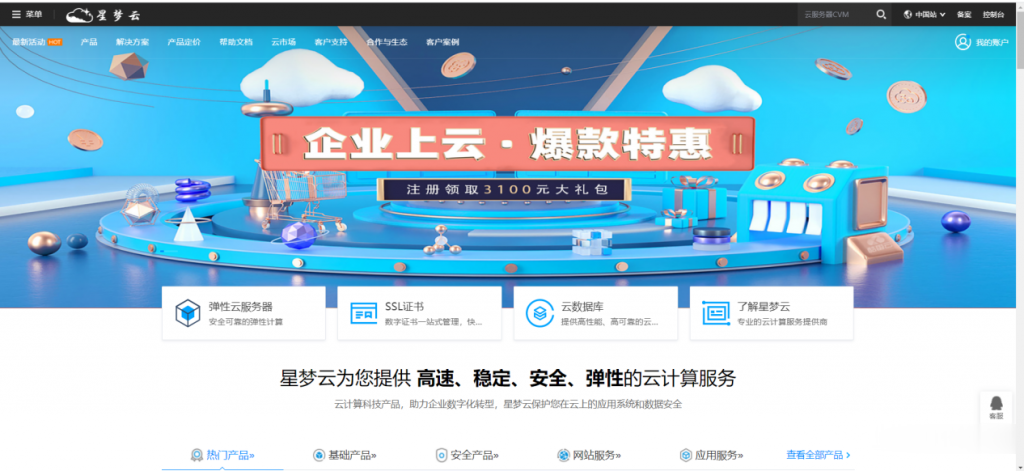
CloudCone($82/月)15-100M不限流量,洛杉矶CN2 GIA线路服务器
之前分享过很多次CloudCone的信息,主要是VPS主机,其实商家也提供独立服务器租用,同样在洛杉矶MC机房,分为两种线路:普通优化线路及CN2 GIA,今天来分享下商家的CN2 GIA线路独立服务器产品,提供15-100Mbps带宽,不限制流量,可购买额外的DDoS高防IP,最低每月82美元起,支持使用PayPal或者支付宝等付款方式。下面分享几款洛杉矶CN2 GIA线路独立服务器配置信息。配...
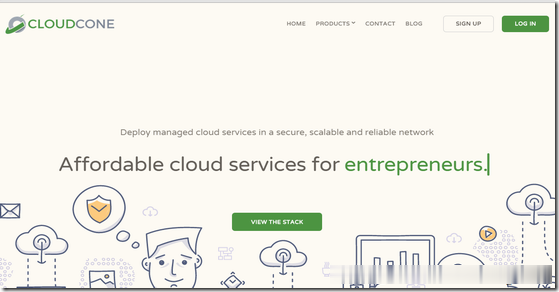
无忧云( 9.9元/首月),河南洛阳BGP 2核 2G,大连BGP线路 20G高防 ,
无忧云怎么样?无忧云服务器好不好?无忧云值不值得购买?无忧云,无忧云是一家成立于2017年的老牌商家旗下的服务器销售品牌,现由深圳市云上无忧网络科技有限公司运营,是正规持证IDC/ISP/IRCS商家,自营有国内雅安高防、洛阳BGP企业线路、香港CN2线路、国外服务器产品等,非常适合需要稳定的线路的用户,如游戏、企业建站业务需求和各种负载较高的项目,同时还有自营的高性能、高配置的BGP线路高防物理...
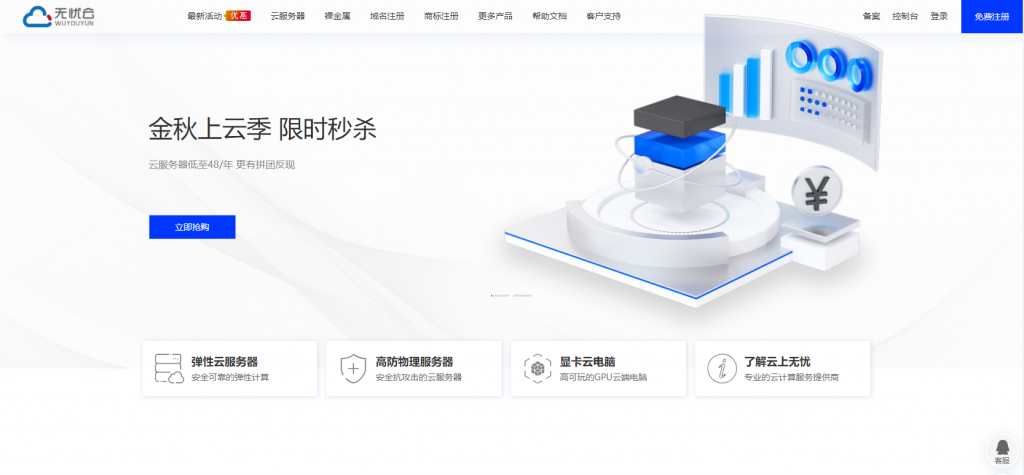
-
软银科技大连同方软银科技信息公司怎么样?待遇,发展等等……加班……天玑1000plus和骁龙865哪个好天玑1000plus相当于骁龙多少涡轮增压和自然吸气哪个好涡轮增压和自然吸气哪个好苹果x和xr哪个好苹果x和苹果xr买哪个好轿车和suv哪个好轿车和SUV 哪个开起来更舒适少儿英语哪个好少儿英语,那个好一些?浏览器哪个好用哪款浏览器好用三国游戏哪个好玩三国类的游戏哪些好玩点手机杀毒哪个好手机杀毒软件哪个好 五大手机安全软件杀毒大比拼oppo和vivo哪个好vivo和oppo建议买哪个